Collegate la vostra telecamera IP con il vostro ismartgate
La vostra ismartgate Cam può ora essere abbinata a ismartgate! Questo vi permetterà di controllare, monitorare e sorvegliare a distanza la porta del garage o il cancello da un'unica app.
Nota: se il vostro ismartgate Cam non è ancora configurato, seguite le istruzioni qui per l'interno, e qui per la telecamera esterna.
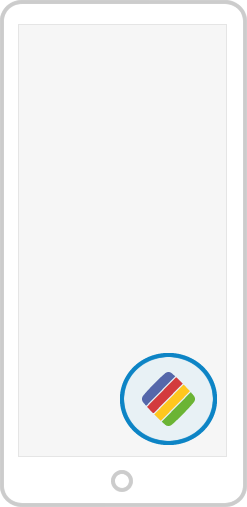
1. Aprire la sezione "ismartgate" app.
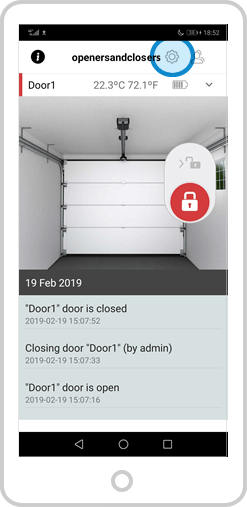
2. Premere il tasto "Config" icona.
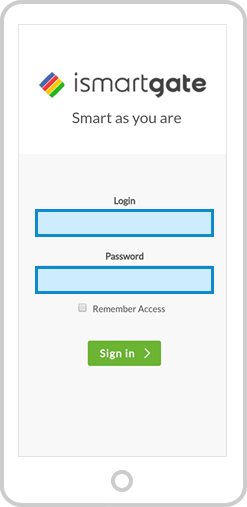
3. Accedere utilizzando le credenziali di amministrazione:
a) Accesso
b) Password (la stessa utilizzata durante la configurazione)
Clicca "Accedi".
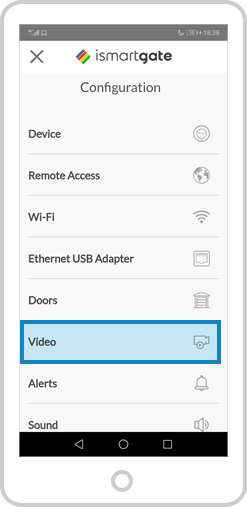
4. Selezionare la voce "VIDEO".

5. Nel menu Video, scegliere la voce "Porta" che si desidera videosorvegliare.
NB: Se non avete un plugin video, non dimenticate di procurarvene uno.
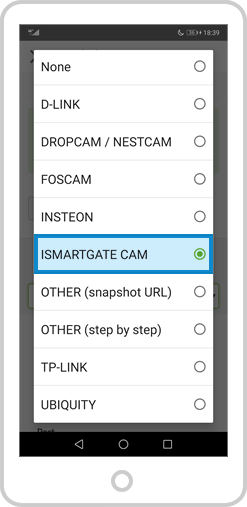
6. Scegliete la marca della vostra telecamera IP: "ISMARTGATE CAM"
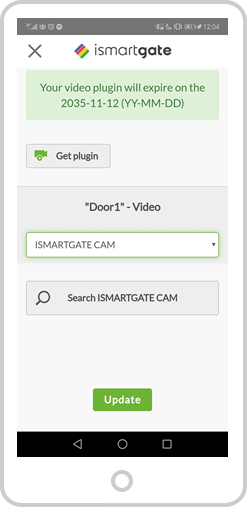
7. Selezionare l'opzione RICERCA CAM ISMARTGATE
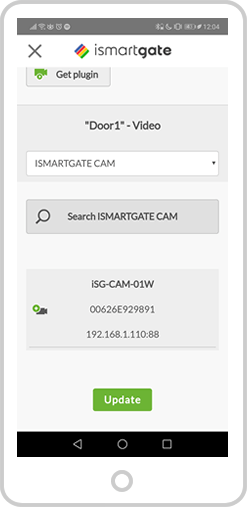
8. L'applicazione cercherà all'interno della stessa rete a cui è connesso ismartgate, quindi assicuratevi che la telecamera sia connessa alla stessa rete (2,4GHz). Selezionare la telecamera.
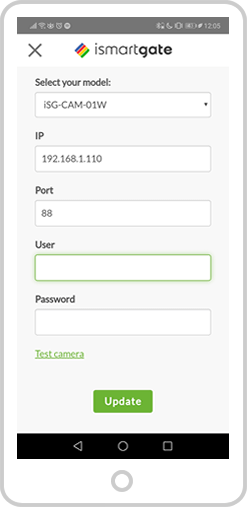
9. L'applicazione inserirà automaticamente le informazioni dalla telecamera, dovrete solo introdurre il nome utente e la password. Dalla TELECAMERA, non da ismartgate.
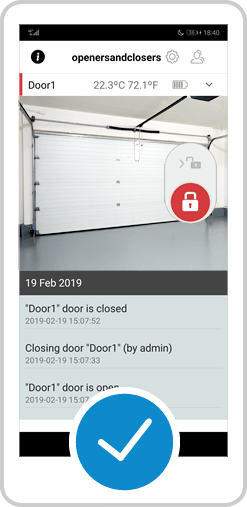
10. La camma ismartgate è ora collegata con successo all'ismartgate.


